Facebook on aika yleisesti käytetty sosiaalinen media erilaisten kuvia jakamiseen niin kavereiden, tuttujen kuin perheen jäsenten kesken. Moni meistä tekee tätä aika säännöllisesi. Peruskäyttäjä ei tästä ohjeesta kauheasti irti saa, mutta suunnataankin tämä valokuvaajille sekä alan harrastajille.
Valokuvaajat huomaavat helposti lisättyään kuvan Facebookiin, että se ei näytä enää samalta kuvalta, kuin omalla koneella. Onko tuttu juttu? 😉
Tämän ohjeen avulla saat luultavasti hieman parempilaatuista kuvaa ladattua jatkossa. Ohjeessa käsitellään kuvien tallentamista Facebookkia varten ja käydään lyhyesti läpi suosituskoko ja tiedostomuoto.
Minkä takia kuvanlaatu huononee Facebookissa?
Facebookiin ladataan päivittäin n. 350 Miljoonaa uutta kuvaa. Varmistaakseen sivuston nopean ja sulavan toiminnan on Facebookin käytettävä erilaisia suodattimia sekä pakkausmenetelmiä kuvia vastaanottaessa. Facebook pakkaa ja pienentää kuvan tiedostokokoa sekä kuvan kokoa(mikäli korkearesoluutio). Tämä tehdään automaattisesti ja se ei siis katso kuvaa tai lähettäjää – harvemmin tämän takia pakkaus suosii valokuvaajan lataamia kuvia.
Facebook tukee leveydeltään seuraavia kuvakokoja: 720px, 960px ja 2048px. Nämä ovat siis ne kriittiset pikselit, johon kuvasi muunnetaan mikäli lataamasi kuva on jotakin muuta.
Optimoi JPEG kuvasi valmiiksi
Eli yksi tärkeimpiä asioita on muistaa asettaa resoluutio heti oikeaksi. Tällä tavoin kuvasi ohittaa Facebookin pakkausvaiheessa kuvakoon muuntamisen, joka luonnollisesti heikentää jo itsestään laatua. Eli valitse leveydeksi jokin seuraavista: 720px, 960px tai 2048px.
Vaihdettuasi kuvan resoluutiota editointiohjelmassa, muista esikatsella kuvaa 100% zoomilla ja katso onko kuva edelleen terävä – mikäli ei niin terävöitä sitä hieman.
Tämän jälkeen esim Adobe Photoshopissa kannattaa valita ”Tiedosto -> Vienti -> Tallenna Webiä varten”. Muista muuntaa kuva sRGB tilaan ja sisällyttää väriprofiili sekä valitse laaduksi 70 ja tiedostomuodoksi JPEG. Voit tallentaa nämä esiasetukset myöhempää käyttöä varten.

Toimiiko se todella noin?
Kyllä se vaan toimii paremmin ja allekirjoittanut oli yhtälailla yllättynyt nähdessään erot. Löysin verkosta hyvän vertauskuvan, jossa on sama kuva vierekkäin. Eroina on se, että toinen on tallennettu eri kokoisena ja perus RGB tilassa. Toinen taas Facebookin tukemaa 2048px leveyttä käyttäen ja sRGB tilassa. Erot löytyy selkeästi väreistä sekä hieman terävyydestäkin.

Oikealla puolella oleva kuva on tallennettu 2048px leveydellä käyttäen sRGB profiilia. Kuva tallennettiin toiminnolla ”Tallenna Webiä varten” ja tälle asetettiin laaduksi 70. Kuva näyttää kummasta paremmalta kuin vasemman puoleinen. Värit ovat syvempiä – huomaat eron mm. Katsomalla silmän ympärillä olevaa punertavaa aluetta. Selkeys ja terävyys on myös havaittavissa.
PNG formaatin edut
Se mitä Facebook ei kerro tai mainitse – voit ladata kuvia myös PNG muodossa. Muista myös muuntaa PNG sRGB muotoon. Tämä sama onnistuu Photoshopissa edellä mainittua ”Tallenna Webiä varten” – valitse PNG-24.
Tästä on paljon keskustelua netissä, mutta useimmin kuulee sanottavan, että PNG kuvat säilyttävät JPEG kuvia paremmin selkeyden ja terävyyden. Suosittelen kokeilemaan.
Tiedostokoko
Facebook pakkaa ja optimoi kaikki ladatut kuvat niin, että lopullinen tiedostokoko on alle 100kt. Yksi laadunsäilyttämisen kannalta olennainen asia resoluution kanssa on siis myös tiedostokoko. Mikäli saat optimoitua kuvan siten, että tiedostokoko on alle 100kt – ohittaa kuvasi tämän osan Facebookin omista pakkausmenetelmistä ja täten säilyttää alkuperäistä laatua enemmän.
Facebookin kuvakoot & resoluutiot
Listailen alle vielä Facebookin viralliset resoluutiot ja kuvakoot – näistä voi olla apua esimerkiksi kansikuvaa rajatessa.
- Facebook Kansikuva: 828 x 315 tietokoneella / 828 x 462
- Facebook Profiilikuva: 180 x 180
- Facebook App / Tab pienoiskuvake: 111 x 74
- Facebook Linkin esikatselukuva: min. 600 x
- Facebook Kuvapostaus: min. 504 x 504
- Facebook Ryhmän kansikuva: 801 x 250
- Facebook Tapahtuman kansikuva: 784 × 295
Asetukset kuntoon mobiilissa myös
Moni latailee kuvia suoraan puhelimesta Facebookiin suoraan lennosta sen isompia muutoksia tekemättä. Oletuksena esimerkiksi Android käyttöjärjestelmään suunnatulla virallisella Facebook -sovelluksessa löytyy oma asetus Lataa HD-kuvia ja se on oletuksena pois päältä.
Android-ohje: avaa Facebook -sovellus -> näpäytä oikeassa ylänurkassa olevaa kolmen viivan ikonia -> rullaa alaspäin ja valitse Sovellusasetukset
Yhteenveto
- Muista resoluutio
- Väriprofiili sRGB
- Kokeile PNG formaattia
- Minimoi tiedostokoko
Toivottavasti artikkelista on apua ja hyötyä. 🙂
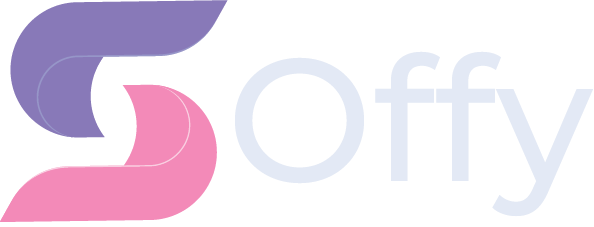
Entä videot? Ne kun voi olla pielessä miten vaan!
Juhani, kiitos kommentista. Minulla on itseasiassa työn alla vastaavanlainen artikkeli liittyen liikkuvaan kuvaan.
Julkaisu lähipäivinä. 🙂
OLi hyvää tietoa ja asiallisesti esitettynä. Terävöi hieman kohdassa voisi olla jokin suuntaa antamat arvot (esim…..), vaikka sen vaikutus näkyy ruudulta. Harva tietää kuinka paljon tietoa kokemusta ohjeen tekeminen vaatii. Tietoa jaettaessa se ei vähene itseltä vaan lisääntyy.
Jorma Rikala
Moikka Jorma,
Kiitos palautteesta ja totta – tuohon voisin laittaa pienen ohjeistuksen terävöittämisen suhteen. Artikkelin tarkoitus oli kuitenkin olla lyhyt ja ytimekäs ohje lähinnä tuon resoluution ja tiedostomuodon suhteen.
Eli edelleen ne tärkeimmät asiat on: resoluutio, tiedostomuoto, tiedostokoko ja väriprofiili.
Kiitos neuvoista! Jäin pohtimaan miksi “tallenna webiä varten”-kohdassa valitsisit laaduksi 70 etkä 100?
Moikka,
Yksi olennaisista kohdista on tiedostokoon optimointi jo omalla koneella ennen kuvan lataamista Facebookkiin. Mikäli siis saadaan kuvan tiedostokoko mahdollisimman hyvin optimoitua – ei Facebookille jää niin paljon pakkaustyötä omassa päässä => joka taas huonontaa ladattavan kuvan laatua.